
 Qualunque sia la ragione, a un certo punto potresti voler far funzionare un server web. Sia che tu voglia concedervi l'accesso remoto a determinate pagine o servizi, che tu voglia far sì che un gruppo di comunità operi, o qualsiasi altra cosa, devi avere il software giusto installato e configurato affinché ciò avvenga. Quindi, come puoi farlo esattamente? In realtà è abbastanza semplice.
Qualunque sia la ragione, a un certo punto potresti voler far funzionare un server web. Sia che tu voglia concedervi l'accesso remoto a determinate pagine o servizi, che tu voglia far sì che un gruppo di comunità operi, o qualsiasi altra cosa, devi avere il software giusto installato e configurato affinché ciò avvenga. Quindi, come puoi farlo esattamente? In realtà è abbastanza semplice.
Il mio sistema operativo scelto per questo articolo sarà Fedora Linux è appena diventato migliore con Fedora 16 Beta Distribution Linux è appena diventato migliore con Fedora 16 Beta Distribution Le distribuzioni Linux stanno migliorando a passi da gigante, e questi miglioramenti stanno diventando visibili negli ultimi versioni beta. Fedora, una delle distribuzioni di punta che trasporta GNOME 3, non è diversa e dovrebbe avere ... Leggi di più Linux, dato che Linux in generale è noto per far funzionare i server rapidamente e facilmente. Inoltre, Fedora è ben supportato da una comunità e una società, ha una grande sicurezza e offre strumenti di configurazione grafica per più server.
Fase uno: installazione
Nuova installazione di Fedora
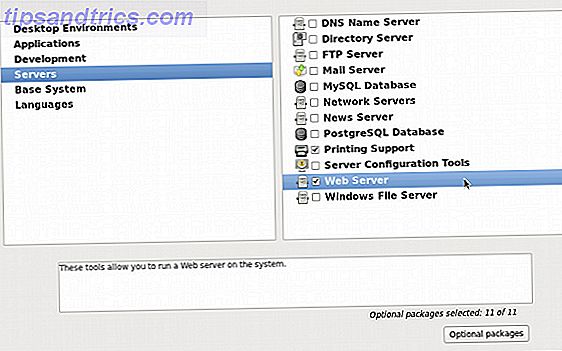
Se non hai ancora installato Fedora sul tuo sistema, puoi farlo con il DVD perché puoi anche scegliere di installare Apache allo stesso tempo. Se segui questo percorso, durante l'installazione dal DVD potrai scegliere i pacchetti che desideri installare con l'opzione "Personalizza ora". Sceglilo e poi sotto la scheda Server, puoi selezionare "Web Server". Vai avanti con l'installazione fino a quando non puoi avviare il tuo nuovo sistema. Da lì, è possibile installare lo strumento di configurazione grafico scegliendo il pacchetto system-config-httpd dal gestore pacchetti, oppure eseguire sudo yum install system-config-http .
Fedora già installato
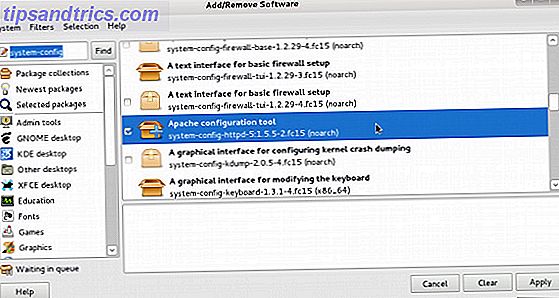
Se hai già installato Fedora, puoi installare sia il server web sia lo strumento di configurazione grafica. È possibile installare i pacchetti httpd e system-config-httpd dal gestore pacchetti, oppure eseguire sudo yum install httpd system-config-httpd .
Passo due: configurazione

È ora possibile avviare lo strumento di configurazione grafico da Strumenti di sistema -> HTTP. La prima scheda che vedrai è la scheda Principale, in cui puoi configurare il nome del server, l'indirizzo email dell'amministratore e sotto quali indirizzi è disponibile il server. Vi consiglio di aggiungere un indirizzo in questo momento e di scegliere "Tutti gli indirizzi disponibili" sulla porta 80 per semplicità.
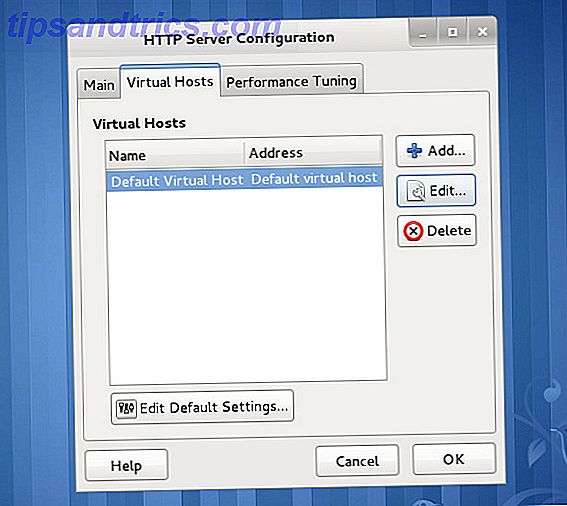
La seconda scheda contiene i diversi host virtuali o il numero di diversi siti Web sullo stesso server, che sono configurati. Il server può differenziare quale nome di dominio è stato inserito nel browser e quindi scegliere l'host virtuale corretto durante la visualizzazione di una pagina.
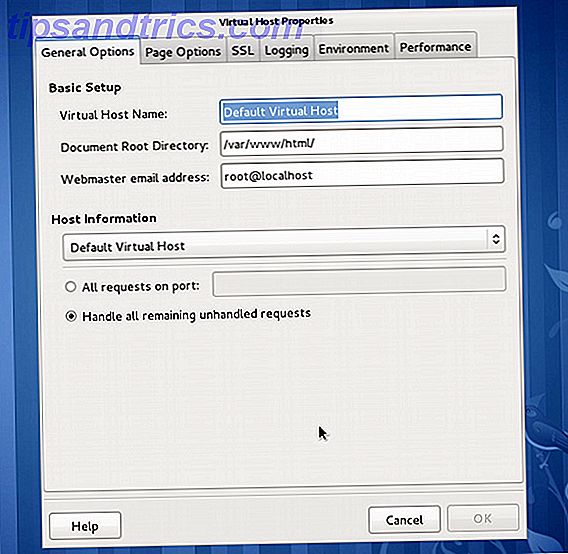
Esistono molte impostazioni diverse che è possibile scegliere per ciascun host virtuale, inclusi i componenti necessari e quelli difficili da configurare come SSL (HTTPS). Per la maggior parte degli articoli, lo strumento di configurazione grafica dovrebbe essere in grado di prendersi cura delle proprie esigenze.
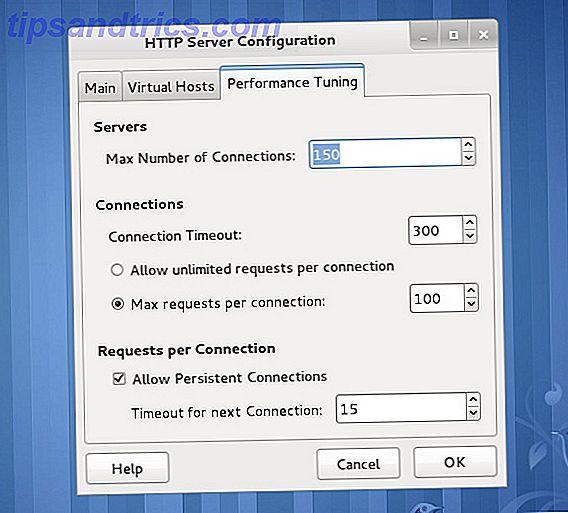
La scheda finale ha tutto a che fare con le prestazioni e la quantità di connessioni consentite. Non ci sono impostazioni consigliate in quanto ogni server ha capacità diverse, quindi se hai un sito web più ampio dovrai giocare con questi numeri e vedere cosa funziona (a condizione che tu abbia abbastanza traffico per testare correttamente le impostazioni).
Configurazione aggiuntiva necessaria
Prima di poter effettivamente accedere al tuo nuovo server web, dovrai aprire il tuo terminale e quindi eseguire il servizio sudo httpd start per avviare effettivamente Apache e sudo chkconfig httpd on per far avviare Apache ad ogni avvio.
Fase tre: test
Il passaggio 3 nel nostro processo è semplicemente quello di verificare se è possibile accedere alla tua pagina o no. Sulla stessa macchina, apri Firefox e digita localhost o 127.0.0.1 per vedere se ottieni questa pagina di prova (purché tu non abbia cambiato la radice del documento):
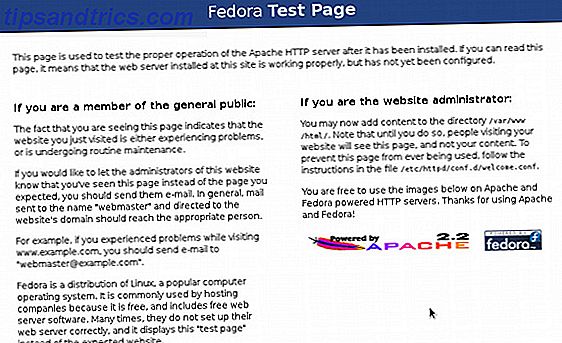
In caso contrario, potresti aver fatto qualcosa di sbagliato nella configurazione o non aver avviato ancora Apache.
Conclusione
È davvero fantastico avere Apache installato e funzionante sul proprio sistema, considerando che si tratta della stessa tecnologia utilizzata dalla maggior parte dei siti Web visitati ogni giorno (incluso MakeUseOf). Se si desidera che altre macchine abbiano accesso, è necessario accedere all'utilità di configurazione del firewall di Fedora (installata per impostazione predefinita) e assicurarsi che HTTP (Port 80) sia aperto. Inoltre, se vuoi eseguire framework web più complicati come forum o WordPress, dovrai installare anche MySQL e PHP, ma lo lascerò per un altro articolo.
Quanto pensi sia facile questo processo? Cosa ti piace o non ti piace di Apache? Fateci sapere nei commenti!

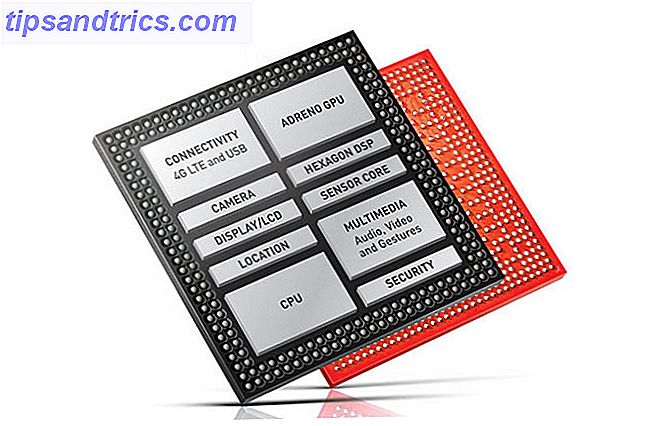
![Cos'è l'animazione CGI? [La tecnologia ha spiegato]](https://www.tipsandtrics.com/img/technology-explained/593/what-is-cgi-animation.jpg)
